iPhoneXシリーズのアプリの終了のやり方!初心者でも簡単にできる方法を図解で解説

iPhoneを初めて使う方や、新しくiPhoneXシリーズにした方で
- 基本操作がわからない
- ホームボタンがないので使い方が難しい
- 以前のiPhoneと操作方法が変わっている
などでお困りの方が多くいらっしゃるのではないのでしょうか。
今回はiPhoneXシリーズでの「アプリ終了」の操作方法を、わかりやすくお伝えします。
これで解決|iPhoneXのアプリを終了させる方法!ホーム画面に戻る方法も
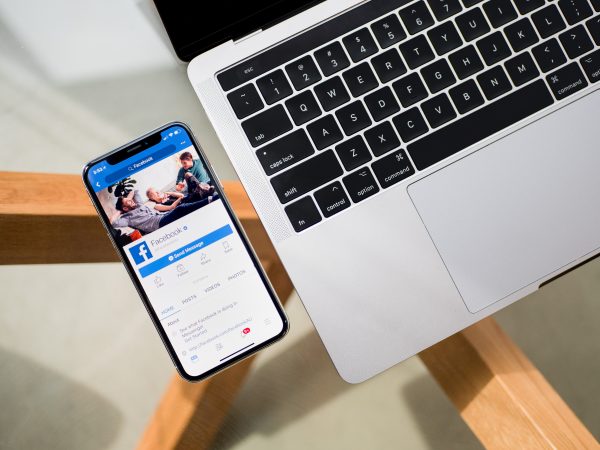
iPhoneXシリーズで、アプリを終了させる操作は
- 画面下部の黒い横棒を上にスワイプ
- スワイプを画面中央で止める
- 終了したいアプリを上にスワイプ
のように3つの操作が必要になります。
直観的な操作ですので、「ホームボタンがない方が操作しやすい」と感じる方もいらっしゃるかもしれません。
それぞれの操作をスクリーンショットと共に解説するので、参考にしてみてください。
1、画面下部の黒い横棒を上にスワイプ
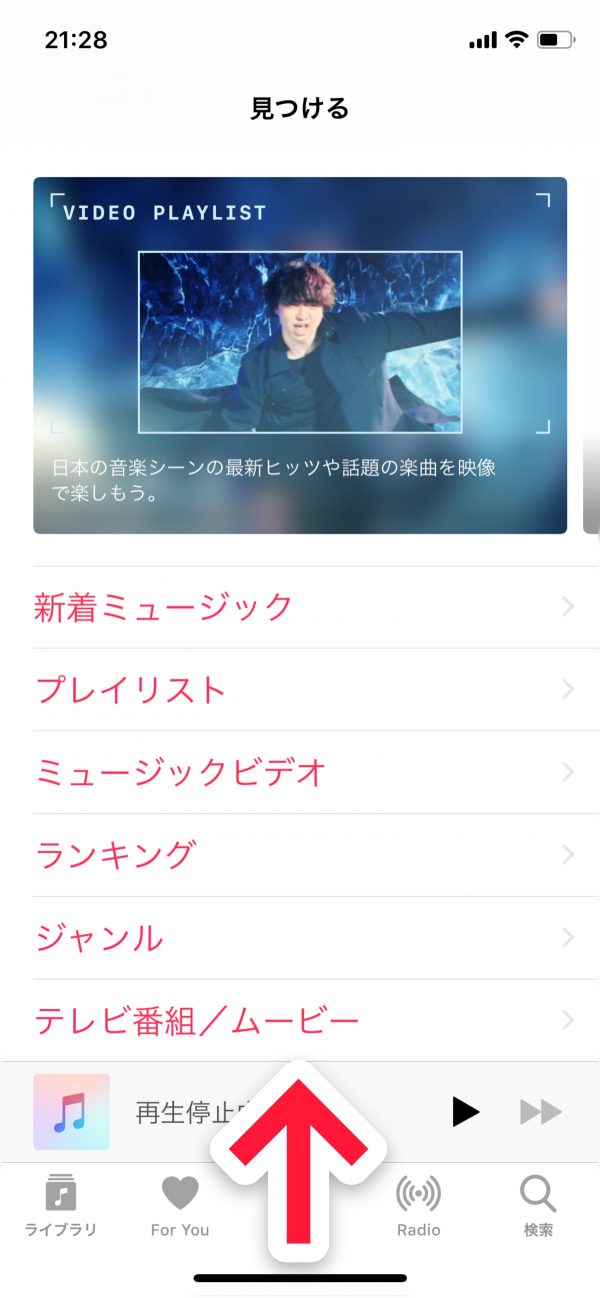
アプリを開いた画面で下部の中央に黒い横棒がありますので、それを上にスワイプしてください。
2、スワイプを画面中央で止める
画面下部の黒い横棒を画面中央までスワイプして止めてください。
そうすると、いま開いているアプリが一覧で表示されます。
スワイプを画面上部までしてしまうと、アプリを閉じてしまう操作になります。
これはアプリの「終了」ではなく、アプリをいったん「閉じる」操作になるので注意してください。
3、終了したいアプリを上にスワイプ
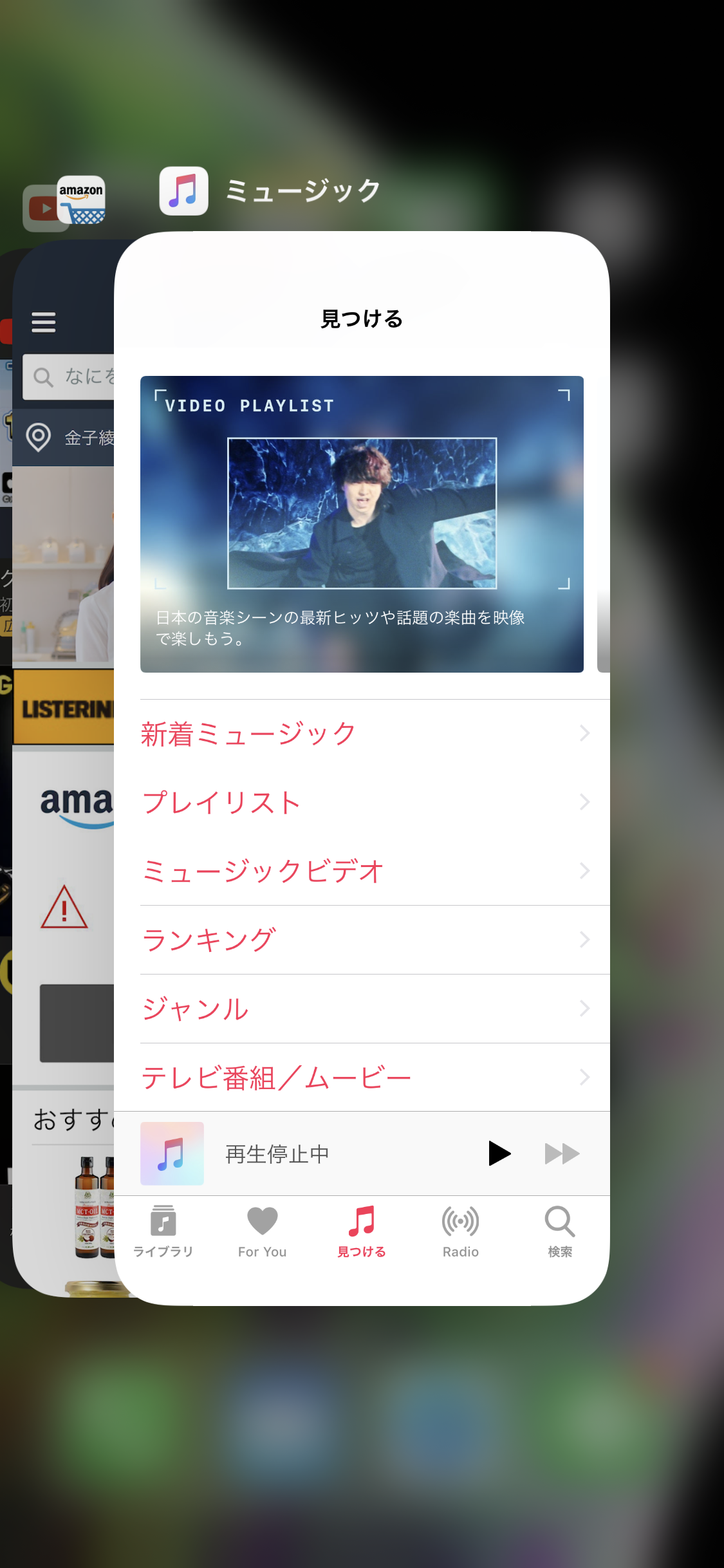
一覧表示されたアプリの中から、終了したいアプリを上にスワイプしてください。
この操作でアプリの終了が完了します。
ホーム画面に戻る際はアプリの枠外をタップすれば、ホーム画面に戻ることができます。
比較的シンプルな操作ですので、覚えれば簡単にアプリを終了できるようになります。
実際にiPhoneを使いながら徐々に慣れていただければ幸いです。
iPhoneXのアプリを強制終了する方法
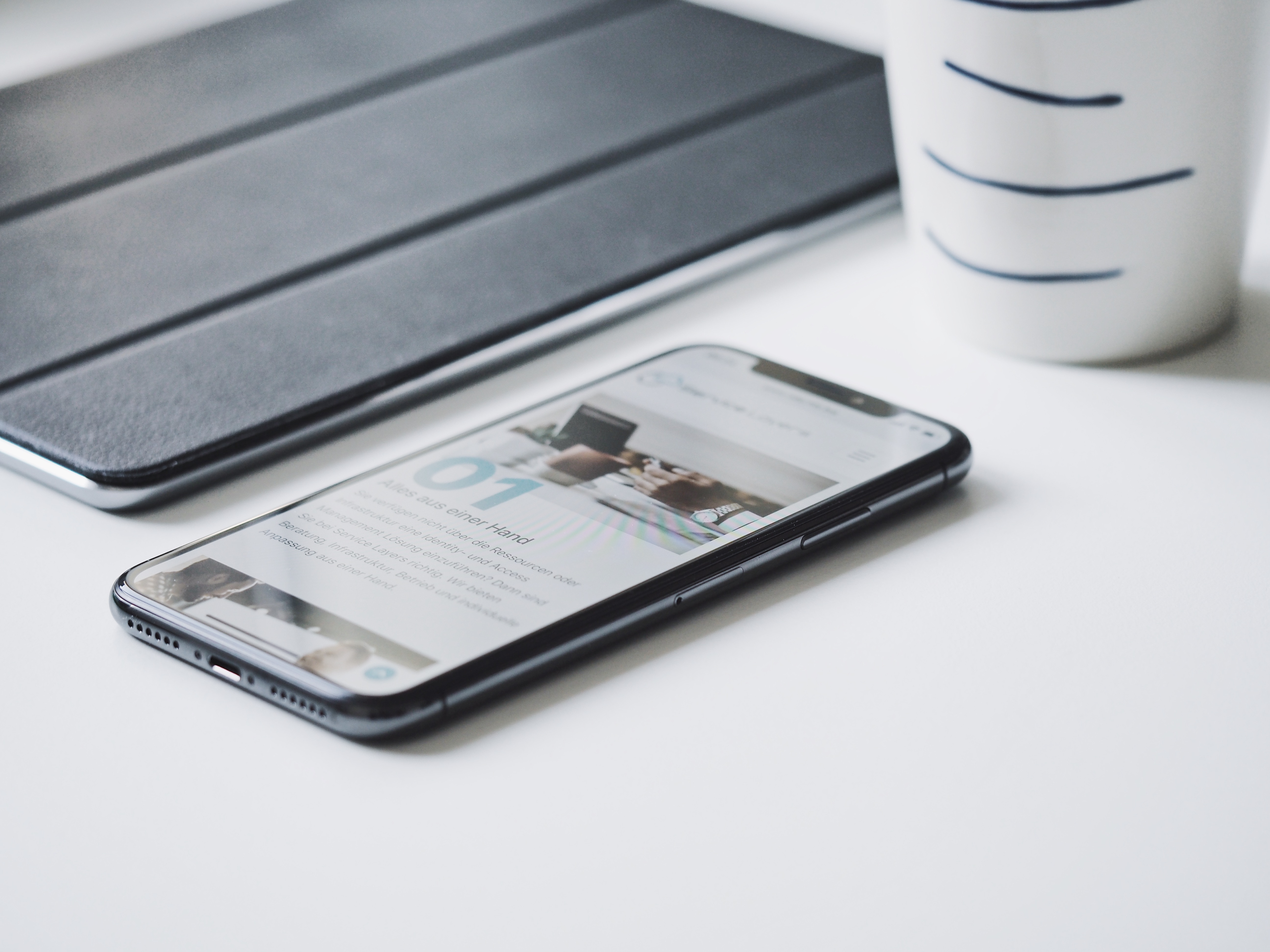
iPhoneXでの「強制終了」は基本的に通常のアプリを終了する方法と同じです。
最新のiOS12バージョンでは「強制終了」という操作がなくなり、アプリを終了する操作自体が統一化されています。
しかし、iOS11のバージョンだと「強制終了」という操作がありました。
iOS11での「強制終了」の方法は
- 画面下部の黒い横棒を上にスワイプ
- スワイプを画面中央で止める
- アプリを長押し
- 左上に表示される「×ボタン(削除ボタン)」をタップ
の流れになります。
現在も「iOS11」を使っている方は、参考にしてみてください。
iPhoneXとホームボタンありのiPhoneだとやり方が違うので戸惑う
iPhoneXシリーズはホームボタンがなくなったことで、iPhone8以前のものとアプリの終了のやり方が大きく変わっています。
私自身もiPhone7からiPhoneXSにした際、ホームボタンがないので操作方法に戸惑いました。
iPhoneXSに機種変更した当初は、アプリ終了などの操作がなかなかスムーズにいきませんでした。
また、ホームボタンがないのに直観的にホームボタンを押す操作を行ってしまいたくなることが多々ありました。
ですが、使用していくうちに慣れていき、今ではホームボタンがない方が簡単で使いやすく感じています。
iPhoneXSを実際に使用するまでは、間違いなくホームボタンがあったほうがよいと信じていました。
iPhone8以前の機種を現在使用している方は、iPhoneXシリーズに変更する際、ホームボタンがないことによる操作については心配はいらないので、ぜひ検討してみてください!
まとめ
今回はiPhoneXシリーズでアプリを終了させる方法を解説させていただきました。
操作の流れをまとめると
- 画面下部の黒い横棒を上にスワイプ
- スワイプを画面中央で止める
- 終了したいアプリを上にスワイプ
のようになります。
最初は慣れない操作になりますが、使いながら徐々に慣れていくはずです。
iPhoneXシリーズに機種変更を検討されている方や、既に変更して操作がわからない方は、こちらの記事をぜひ参考にしてみてください。



